Ίσως έχετε παρατηρήσει ότι η διαδικασία ενημέρωσης των Windows δεν λειτουργεί σωστά.Σε αυτό το σημείο, οι χρήστες ενδέχεται να πρέπει να εξετάσουν την επιλογή επαναφοράς των στοιχείων ενημέρωσης, ειδικά εάνΟι υπηρεσίες που σχετίζονται με το Windows Update Agent σταμάτησαν όταν εκτελείται στο σύστημά του.
Επιπλέον, όταν κάποιοι κατεστραμμένο στοιχείο ενημέρωσηςΉ Όταν τα Windows αντιμετωπίζουν προβλήματα με την ενημέρωση της προσωρινής μνήμης, η δέσμη ενεργειών Reset Windows Update Components μπορεί επίσης να λειτουργήσει.
Διαβάστε αυτόν τον οδηγό βήμα προς βήμα για να επαναφέρετε τα στοιχεία του Windows Update σε επιτραπέζιους και φορητούς υπολογιστές Windows 10.
Επαναφοράενημέρωση στοιχείωνΗ διαδικασία περιλαμβάνει:
- Επανεκκινήστε τα BITS, προγράμματα εγκατάστασης MSI, κρυπτογράφηση και υπηρεσίες Windows Update.
- Μετονομάστε τους φακέλους Software Distribution και Catroot2.
Σημείωση:Συνιστάται να εκκινήσετε τον υπολογιστή σας Windows 10 σε ασφαλή λειτουργία για καλύτερα αποτελέσματα.
Περιεχόμενα
- 0.1 Βήμα I: Απενεργοποιήστε την υπηρεσία Windows Update
- 0.2 Βήμα XNUMX: Διακοπή ενημέρωσης στοιχείων
- 0.3 Βήμα XNUMX: Μετονομάστε τη διανομή λογισμικού και τους φακέλους Catroot
- 0.4 Βήμα XNUMX: Ξεκινήστε την ενημέρωση στοιχείων
- 0.5 Βήμα XNUMX: Ενεργοποιήστε ξανά τις Υπηρεσίες Windows Update
- 0.6 Βήμα XNUMX: Διαγραφή Διανομής λογισμικού και φακέλων Catroot (Προαιρετικό)
- 1 Ω, γεια, χαίρομαι που σε γνώρισα.
Βήμα I: ΑπενεργοποίησηΥπηρεσία Windows Update
1. Με ταυτόχροναΠατήστε τα πλήκτρα Windows + R για να ξεκινήσετετρέξιμοδιαλόγου.
2. Εισαγωγήservices.mscΚαι κάντε κλικ OKξεκίναυπηρεσίαπαράθυρο.
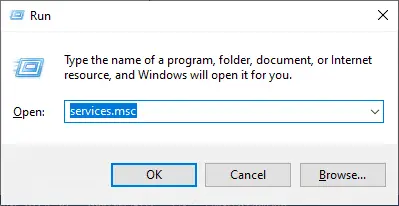
3. Κάντε κύλιση προς τα κάτω στην οθόνη και κάντε δεξί κλικΕνημερωμένη έκδοση για Windows.
Σημείωση:Εάν η τρέχουσα κατάσταση είναιΔιακόπηκε, μετάβαση σεΔεύτερο βήμα.
4. Εδώ, εάν εμφανίζεται η τρέχουσα κατάστασητρέξιμο, Κάντε κλικνα σταματήσει.
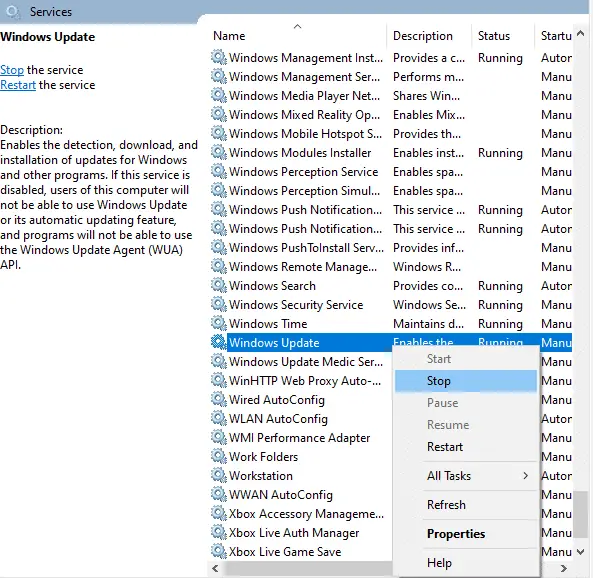
5. Θα σας ζητηθεί,Τα Windows προσπαθούν να σταματήσουν τις ακόλουθες υπηρεσίες στον τοπικό υπολογιστή...Περιμένετε να ολοκληρωθεί η προτροπή.Χρειάζονται περίπου 3 έως 5 δευτερόλεπτα.
Βήμα XNUMX: Διακοπή ενημέρωσης στοιχείων
Εφαρμόστε τα ακόλουθα βήματα για να σταματήσετε την ενημέρωση στοιχείων κατά τη διάρκεια αυτής της διαδικασίας επαναφοράς στοιχείου ενημέρωσης:
1. Πατήστε κλειδί Windows, Τύπος Γραμμή εντολών Και κάντε κλικ Εκτελέστε ως διαχειριστής.
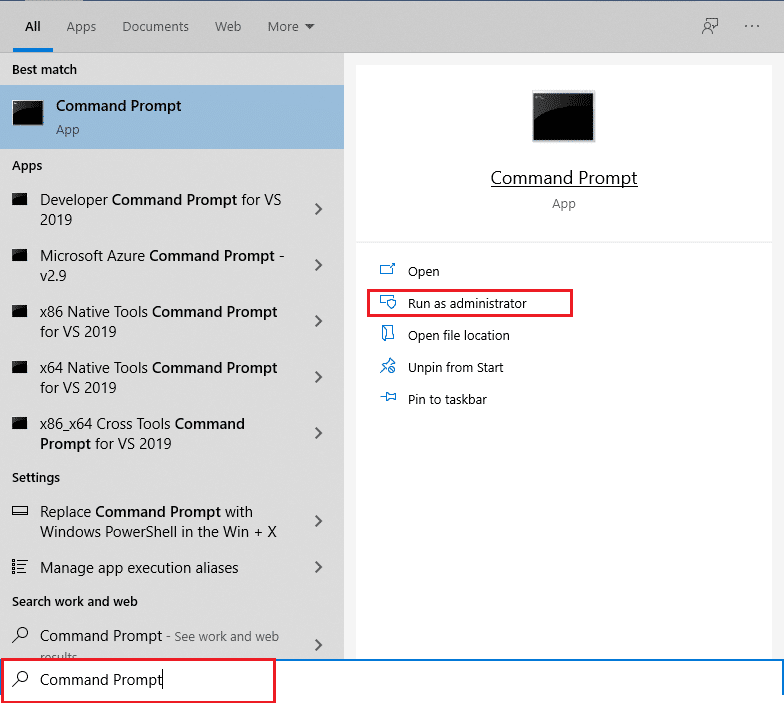
2. Τώρα, ένα προς ένα Πληκτρολογήστε τα παρακάτω 命令και μετά από κάθε εντολή πατήστεΕισαγω .
net stop wuauserv net stop cryptSvc net stop bits net stop msiserver
Βήμα XNUMX: Μετονομάστε τη διανομή λογισμικού και τους φακέλους Catroot
1. Για να συνεχίσετε την επαναφορά της δέσμης ενεργειών Windows Update Components, πληκτρολογήστε τις ακόλουθες εντολές και πατήστεεισάγετε:
ren C:\Windows\SoftwareDistribution SoftwareDistribution.old ren C:\Windows\System32\catroot2 Catroot2.old
Βήμα XNUMX: Ξεκινήστε την ενημέρωση στοιχείων
Μετά τη διακοπή των στοιχείων ενημέρωσης και τη μετονομασία της διανομής λογισμικού και των φακέλων catroot κατά την επαναφορά των στοιχείων ενημέρωσης,
1. Εκτελέστε καθεμία από τις ακόλουθες εντολές στο Administrator: γραμμή εντολώνΞεκινήστε την ενημέρωση στοιχείων:
καθαρή έναρξη wuauserv καθαρή έναρξη cryptSvc καθαρά μπιτ έναρξης καθαρή έναρξη msiserver
Βήμα XNUMX: Ενεργοποιήστε ξανάΥπηρεσία Windows Update
Ακολουθήστε αυτά τα βήματα για να ενεργοποιήσετε ξανά τις Υπηρεσίες Windows Update:
1. Πίσωυπηρεσίαπαράθυρο και κάντε δεξί κλικΕνημερωμένη έκδοση για Windows.
2. Επιλέξτε開始Επιλογές.
3. Θα σας ζητηθεί,Τα Windows προσπαθούν να ξεκινήσουν τις ακόλουθες υπηρεσίες στον τοπικό υπολογιστή...Περιμένετε 3 έως 5 δευτερόλεπτα και, στη συνέχεια, κλείστε το παράθυρο Υπηρεσίες.
Βήμα XNUMX: ΔιαγραφήΔιανομή λογισμικού και φάκελος Catroot (προαιρετικά)
Τώρα για να επαναφέρετε τα στοιχεία ενημέρωσης, έχετε επίσης την επιλογή να διαγράψετε τη διανομή λογισμικού και τους φακέλους catroot ως εξής:
1. Με ταυτόχρονο κλικΠλήκτρο Windows + EΑνοιξεΕξερεύνηση αρχείων.
2. Τώρα, μεταβείτε στο C:\Windows\SoftwareDistribution\DataStore.
3. Πατήστε ταυτόχροναCtrl + Aπλήκτρο για να επιλέξετε όλα τα αρχεία και τους φακέλους και, στη συνέχεια, κάντε δεξί κλικ σε κενό χώρο.επιλέγωΔιαγραφήγια να διαγράψετε όλα τα αρχεία και τους φακέλους από αυτήν τη θέση.
Αφού ολοκληρώσετε αυτά τα βήματα, καταλαβαίνετεΠώς να επαναφέρετε τα στοιχεία ενημέρωσης στα Windows 10.Μπορείτε επίσης να εκτελέσετε παρόμοια βήματα στα Windows 7.






![[Διορθώθηκε] Το Microsoft Store δεν μπορεί να κατεβάσει εφαρμογές και παιχνίδια](https://oktechmasters.org/wp-content/uploads/2022/03/30606-Fix-Cant-Download-from-Microsoft-Store.jpg)
![[Διορθώθηκε] Το Microsoft Store δεν μπορεί να πραγματοποιήσει λήψη και εγκατάσταση εφαρμογών](https://oktechmasters.org/wp-content/uploads/2022/03/30555-Fix-Microsoft-Store-Not-Installing-Apps.jpg)

